I dagens digitale tidsalder har Android-telefoner blitt en uunnværlig del av hverdagen for mange. Spesielt unge mennesker tiltrekkes av disse enhetene på grunn av deres tilgjengelighet og imponerende funksjoner. Dette inkluderer blant annet høykvalitets kameraer, betydelig RAM, kraftige prosessorer og generøs lagringsplass.
Det hender ofte at vi befinner oss på et annet sted enn der våre personlige datamaskiner (PC-er) er, men likevel trenger tilgang til dem. Det kan være for å hente viktige dokumenter eller for å styre spesifikke handlinger. Noen ganger har vi også behov for å veilede andre, som venner eller familie, gjennom ulike prosesser i en bestemt applikasjon.
I slike tilfeller er ekstern tilgang til PC-en nødvendig. Tradisjonelt sett krever dette at vi har en annen datamaskin for å få tilgang til den aktuelle PC-en. Men hva gjør vi når vi ikke har en datamaskin tilgjengelig? Da blir Android-telefonen et nyttig verktøy, og den kan faktisk brukes til å kontrollere datamaskinen.
Hvis du er usikker på hvordan du styrer en PC fra en Android-enhet, er denne artikkelen skreddersydd for deg. Vi vil utforske en detaljert, steg-for-steg guide som viser hvordan du kan administrere en PC ved hjelp av en Android-enhet.
Hvordan fjernstyre en PC med en Android-telefon
For å sette opp fjernstyring av PC-en din fra en Android-telefon, må du først konfigurere både PC-en og telefonen. Følg trinnene som er beskrevet nedenfor.
Forberedende trinn for PC-en:
Trinn 1. Start med å laste ned TeamViewer fra den offisielle nettsiden. Du finner lenken her: Last ned TeamViewer.
Trinn 2. Dobbeltklikk på den nedlastede TeamViewerQS.exe-filen for å starte programmet.
Trinn 3. Når programmet åpnes, vil du se et vindu som viser en unik ID og et passord. Disse opplysningene er avgjørende for å få tilgang til PC-en din. Husk å notere deg disse.
Merk: For mer avansert bruk, som uovervåket tilgang og ubegrenset filoverføring, kan du opprette en TeamViewer-konto.
Sjekk også: – TeamViewer alternativer
Forberedende trinn for Android-enhet:
Last ned TeamViewer-appen.
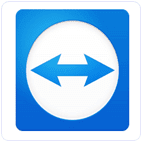 TeamViewer er en anerkjent Android-app som muliggjør fjernstyring av PC-er fra Android-enheter. Appen er gratis tilgjengelig i Google Play Store og gir enkel tilgang til PC-en din uten at brannmuren skaper problemer.
TeamViewer er en anerkjent Android-app som muliggjør fjernstyring av PC-er fra Android-enheter. Appen er gratis tilgjengelig i Google Play Store og gir enkel tilgang til PC-en din uten at brannmuren skaper problemer.
Med denne appen kan du få tilgang til datamaskinen din hjemme for å hente nødvendig informasjon. Den gir full kontroll med mus og tastatur, og du kan overføre filer i begge retninger. Over 50 millioner mennesker har lastet ned denne appen.
Trinn 1. Last ned og installer TeamViewer fra denne lenken.
Trinn 2. Start TeamViewer-appen på Android-telefonen din. Etter oppstart vil du se to felt for å skrive inn henholdsvis bruker-ID og passord.
Trinn 3. Skriv inn den numeriske ID-en og passordet fra TeamViewer på PC-en du ønsker å koble til. Trykk deretter på «Koble til partner».
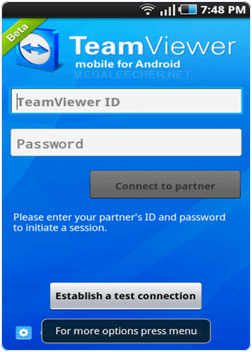
Trinn 4. Når du er tilkoblet, vil du få se kontrollinstruksjoner. Du kan minimere disse for å vise skrivebordsskjermen.
Merk: Hvis filoverføringsfunksjonen er aktivert på PC-en din, kan du bla gjennom filsystemet og overføre filer etter behov.
Sammenfattende er denne metoden svært praktisk for fjernstyring av en PC fra en Android-telefon. Du kan også bruke denne metoden til å få tilgang til en PC fra en annen PC. Hvis du trenger ytterligere veiledning, er du velkommen til å legge igjen en kommentar nedenfor.